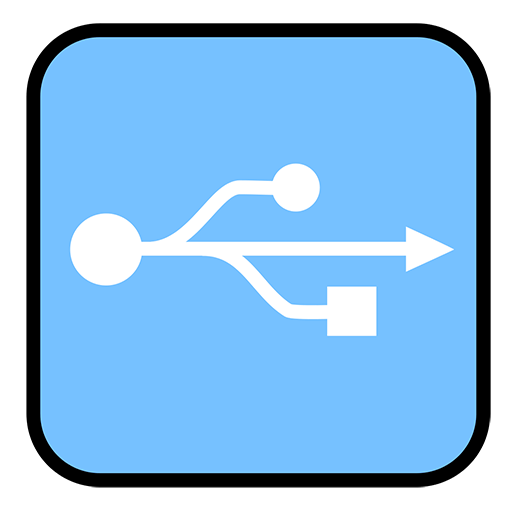Зміст

Материнська плата є, мабуть, найважливішою складовою будь-якої комп'ютерної техніки. Адже Не дарма вона називається материнської. До неї підключається все комп'ютерне обладнання, Периферія і пристрої. Для стабільної роботи всіх компонентів необхідно встановлювати для них драйвера. Сюди входять ПО для портів, для інтегрованих аудіо і відео чіпів і т.д. але в народі софт для всіх цих пристроїв прийнято узагальнювати і називати просто драйверами для материнської плати. У даній статті ми допоможемо власникам материнських плат ASRock в пошуках необхідного ПЗ.
Як знайти драйвера для материнської плати ASRock
Знайти, завантажити і встановити драйвера для будь-якого комп'ютерного пристрою можна декількома способами. Материнська плата не виняток. Пропонуємо вам кілька практичних порад, які допоможуть в даному питанні.
Спосіб 1: Офіційний веб-сайт ASRock
- Переходимо на офіційну сторінку завантаження ПО .
- В першу чергу, вам необхідно дізнатися модель вашої материнської плати. Детальніше про це можна дізнатися з спеціальної статті , опублікованій самою компанією.
- Тепер вам потрібно ввести свою модель у поле пошуку та натиснути кнопку &171;пошук&187; .
- Візьмемо для прикладу модель M3N78D fx. Ввівши цю назву в поле і натиснувши кнопку пошуку, ми побачимо нижче на сторінці результат. Натискаємо на назву моделі материнської плати.
- Ви потрапите на сторінку з описом і специфікаціями даної материнської плати. Шукаємо на сторінці вкладку &171; підтримка & 187; і натискаємо на неї.
- У який з'явився підменю необхідно вибрати розділ&171; завантажити & 187; .
- Далі вам необхідно вибрати операційну систему, яка встановлена у вас на комп'ютері або ноутбуці.
- В результаті ви побачите список всіх утиліт і драйверів, які необхідні для стабільної роботи вашої материнської плати. Для початку завантаження необхідно вибрати і клікнути по необхідному регіону навпроти потрібного по.
- Крім того, вибрати свою модель материнської плати можна із загального списку таких, натиснувши на сторінці завантаження кнопку & 171; Показати всі моделі & 187; . Для зручності Користувача всі пристрої розділені на групи по роз'ємів і чіпсетів.
- Також свою модель материнської плати можна знайти на цій же сторінці завантаження за допомогою випадаючих меню & 171; Тип продукту&187; , &171; Роз'єм&187; і &171; Продукт & 187; .
- Вводимо необхідні параметри пошуку і натискаємо відповідну кнопку. Відкриється сторінка з описом продукту. Необхідно натиснути кнопку & 171; завантажити&187; , яка розташовується зліва в меню.
- Тепер вибираємо операційну систему з урахуванням розрядності із запропонованого списку.
- Ви побачите таблицю з назвою драйверів, описом, датою випуску, розміром та посиланнями на завантаження в назві регіонів. Трохи нижче будуть розташовані всі утиліти, які можуть виявитися корисними для вашої материнської плати.
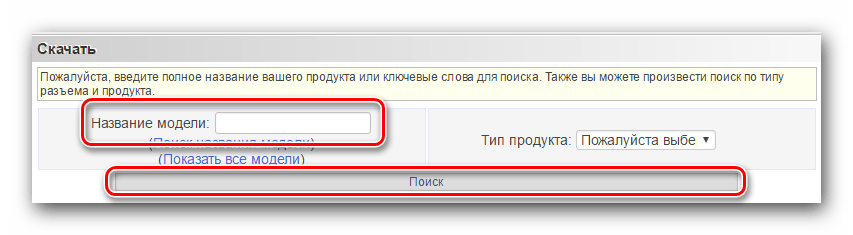

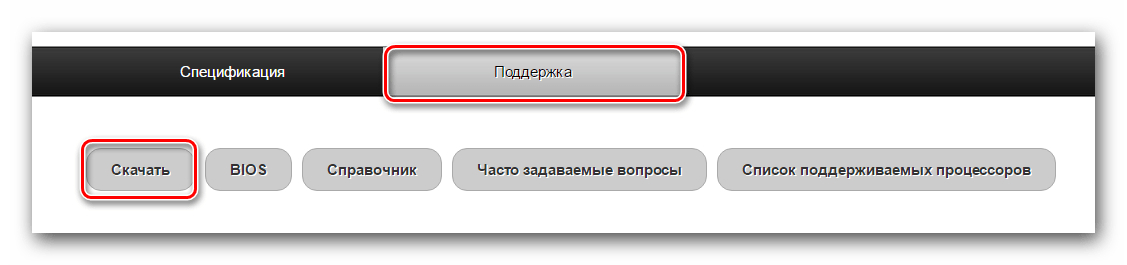
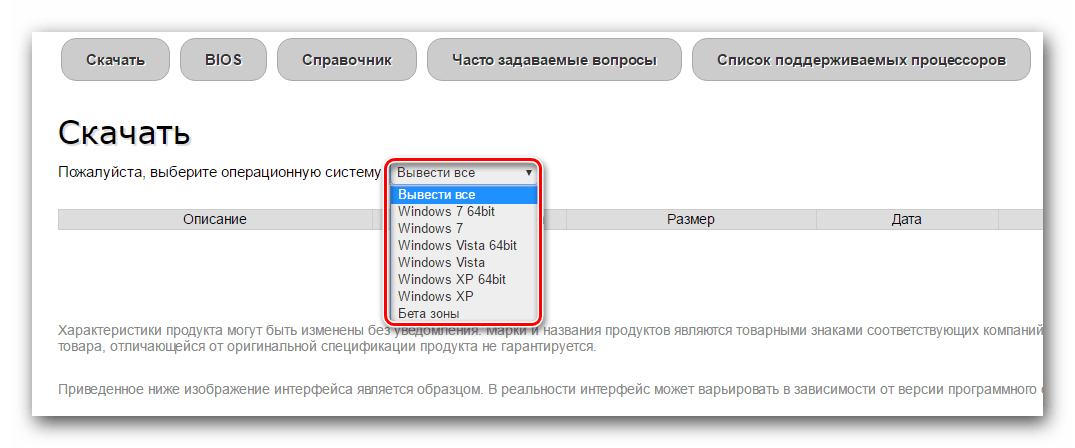
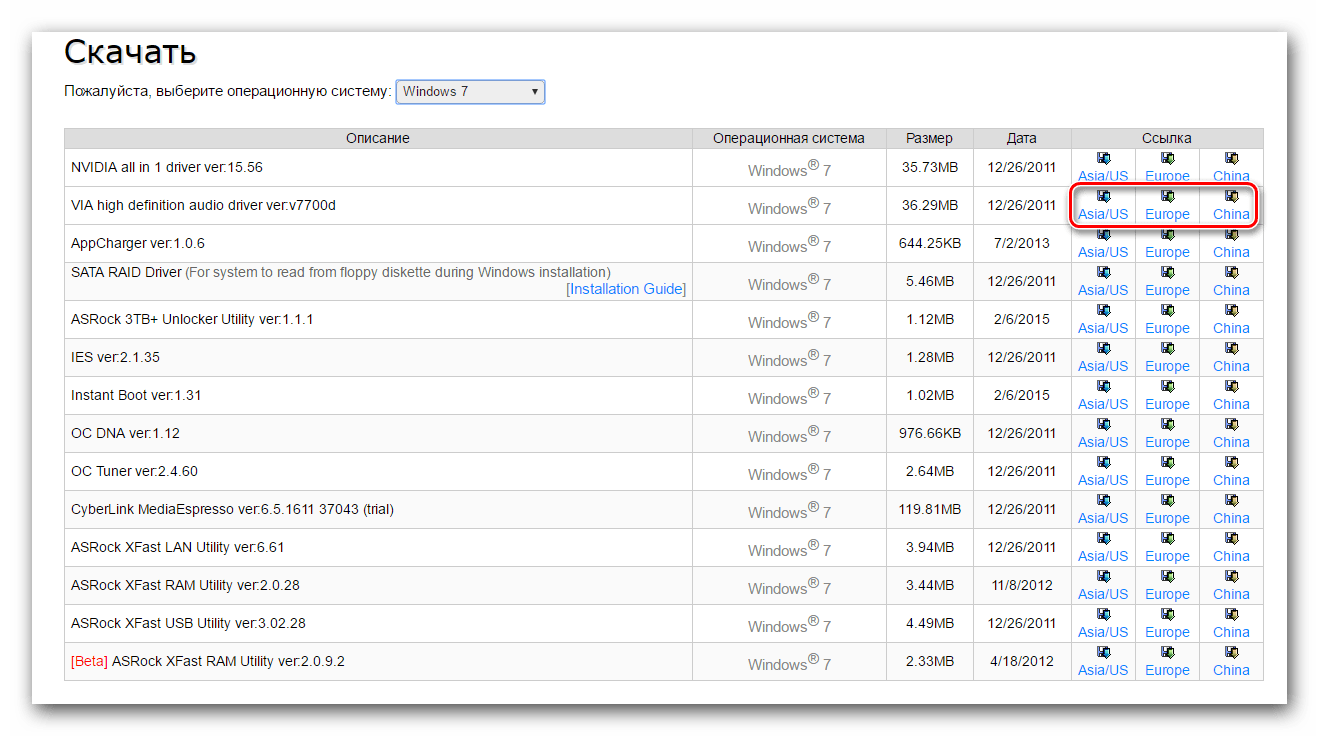

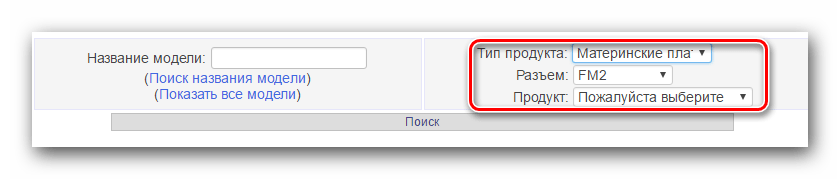

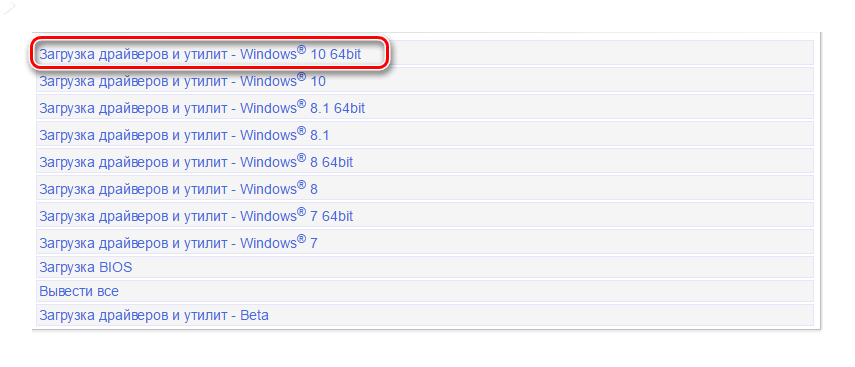
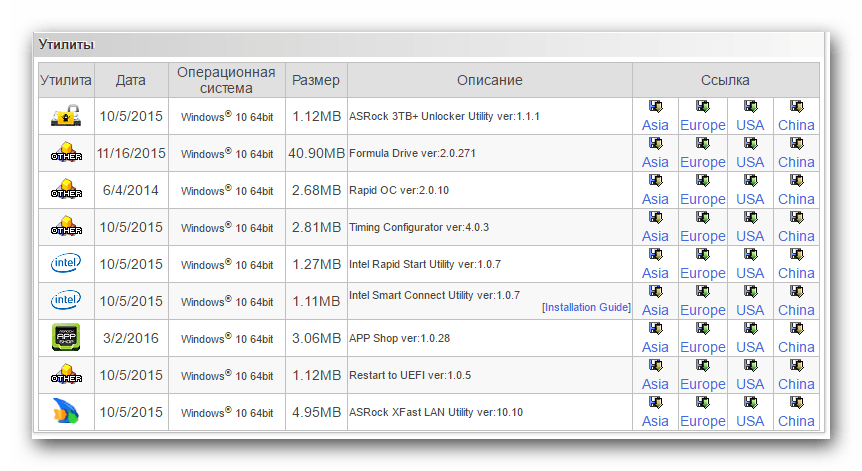
Вам залишається лише завантажити необхідні драйвера або утиліти і встановити їх на на комп'ютер або ноутбук точно таким же чином, як будь-яку іншу програму.
Спосіб 2: Спеціальна програма ASRock
Для виявлення, завантаження і установки ПО для вашої материнської плати можна скористатися спеціальною утилітою, розробленою самою компанією. Порядок дій такий:
- Переходимо на сторінку завантаження програми.
- Нижче шукаємо розділ &171;Download&187; і натискаємо відповідну кнопку завантаження, яка розташована навпроти версії програми і її розміру.
- Почнеться завантаження архіву. По закінченню завантаження необхідно витягти вміст архіву. У ньому знаходиться один єдиний файл &171;APPShopSetup&187; . Запускаємо його.
- При необхідності підтверджуємо запуск файлу натиснувши кнопку & 171; запустити & 187; .
- Відкриється вікно установки програми. Для продовження натискаємо кнопку &171;Next&187; .
- Наступним кроком є вибір місця для встановлення Програми. Ви можете залишити його за замовчуванням або змінити, натиснувши кнопку &171;Browse&187; і вибравши потрібне місце. Також можна просто вписати свій шлях у відповідний рядок. Коли з вибором місця установки визначилися, натискаємо кнопку &171;Next&187; .
- У наступному вікні вибираємо назву папки, яка буде додана в меню & 171; Пуск & 187; . Можна залишити це поле без змін. Натискаємо кнопку &171;Next&187; .
- В останньому вікні перевіряємо всі дані. Якщо все було вказано вірно, тиснемо кнопку &171;Install&187; .
- Розпочнеться процес встановлення Програми. По закінченню процесу ви побачите фінальне вікно з повідомленням про успішне виконання завдання. Для завершення натискаємо кнопку &171;Finish&187; .
- Процес завантаження та оновлення драйверів за допомогою цієї програми вкрай простий і вкладається буквально в 4 кроки. Компанія ASRock опублікувала детальну інструкцію по процесу оновлення та встановлення драйверів на офіційній сторінці програми.
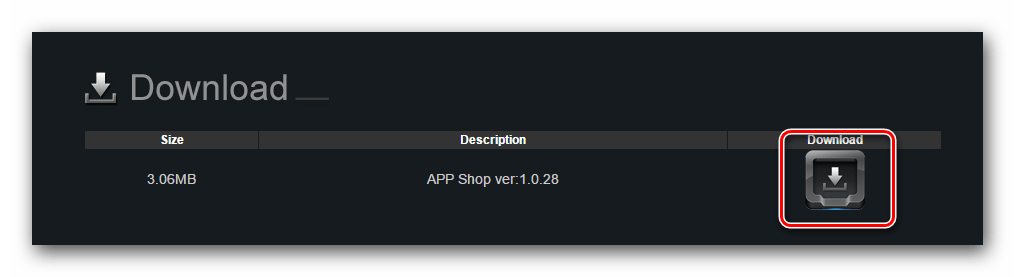
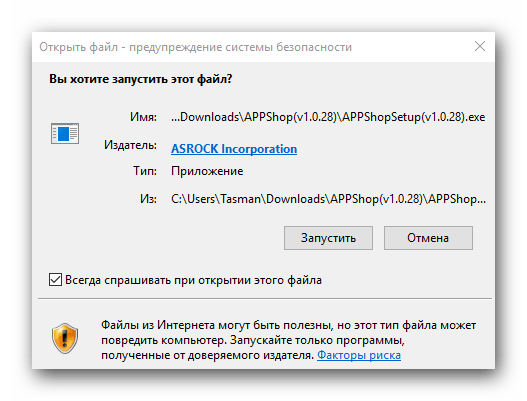
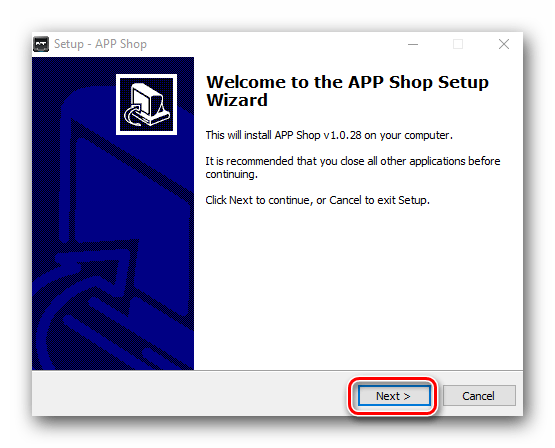
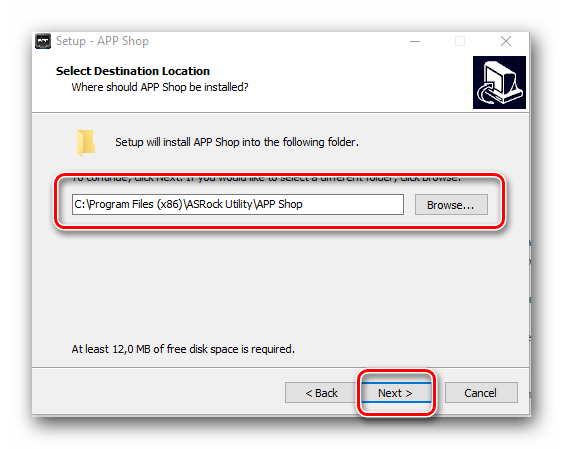
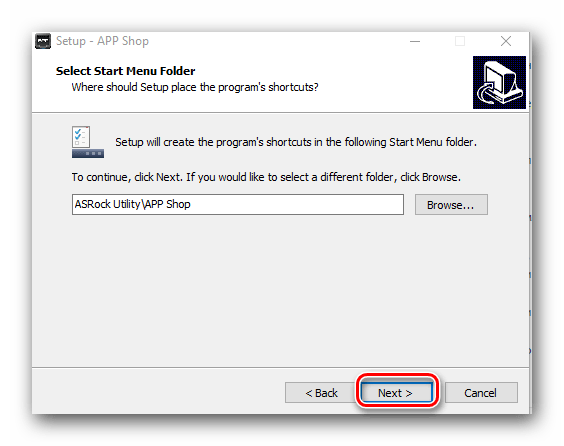
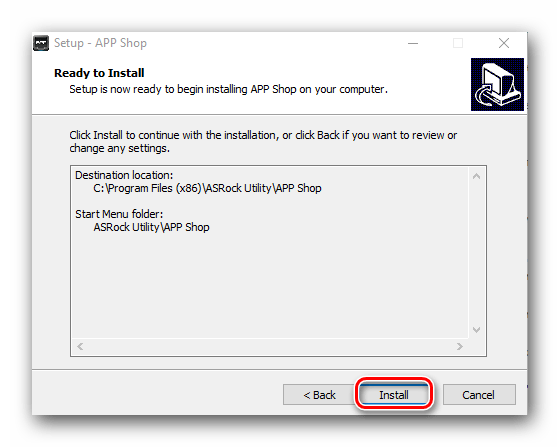
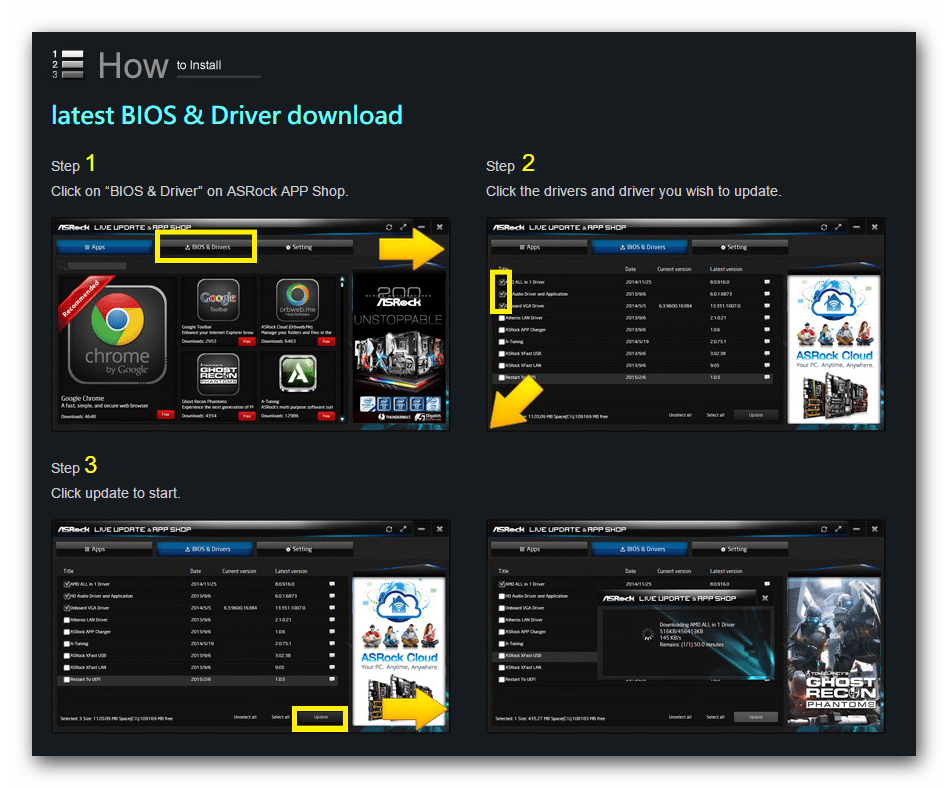
Спосіб 3: Загальні програми для оновлення драйверів
Цей спосіб є загальним для установки будь-яких драйверів для вашого комп'ютера або ноутбука. Опису таких програм у нас на сайті присвячена окрема стаття. Тому детально розбирати цей процес ще раз не будемо.
Урок: найкращі програми для встановлення драйверів
Ми рекомендуємо використовувати популярного представника таких програм &8212; DriverPack Solution . Як правильно знайти, скачати і встановити драйвера за допомогою цієї утиліти розказано в спеціальному уроці.
Урок: Як оновити драйвера на комп'ютері за допомогою DriverPack Solution
Спосіб 4: Пошук драйверів по ID
Цей спосіб є, мабуть, найскладнішим. Для його використання необхідно знати ID кожного пристрою і обладнання, для якого ви хочете знайти і завантажити драйвера. Як знайти ID і що робити далі, ви можете дізнатися з нашої статті.
Урок: Пошук драйверів по ID обладнання
Зверніть увагу, що при установці операційної системи більшість драйверів для пристроїв материнської плати встановлюються автоматично. Але це загальні драйвера з бази Windows. Для максимальної стабільності і продуктивності вкрай рекомендується встановлювати оригінальне ПЗ спеціально для вашого обладнання. Дуже часто люди забувають про це або усвідомлено ігнорують цей факт, керуючись лише тим, що всі пристрої упізнані в & 171; диспетчері пристроїв & 187; .